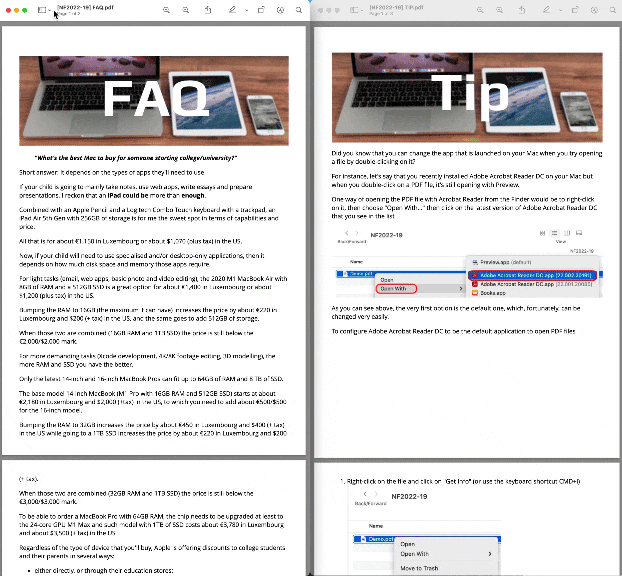Savais-tu qu'il est très facile de combiner plusieurs fichiers PDF sur un Mac sans avoir besoin d'un logiciel tiers ?
Et, macOS nous offre même plusieurs méthodes.
La première et la plus simple consiste simplement à utiliser le Finder :
Ouvrir le Finder
Si besoin, placer tous les fichiers PDF dans le même dossier
Dans ce dossier, sélectionner les fichiers PDF à fusionner
Faire un clic droit sur l'un des fichiers sélectionnés
Déplacer le curseur de la souris sur "Actions rapides"
Cliquer sur "Créer un PDF"
⚠️ L'ordre dans lequel les fichiers sont sélectionnés est important car ils apparaîtront dans le fichier fusionné dans ce même ordre.
Pour fusionner des fichiers PDF localisés dans des dossiers différents et/ou pour fusionner uniquement quelques pages d'un PDF dans un autre, il existe une autre méthode : Aperçu
Ouvrir chaque PDF séparément avec Aperçu
Si besoin, faire un clic droit, puis cliquer sur "Ouvrir avec", puis choisir "Apercu.app"
Positionner les fenêtres côte à côte
Pour chaque PDF, soit cliquer sur l'icône de la barre latérale puis choisir "Vignettes", soit cliquer sur le menu "Présentation" puis "Vignettes"
Glisser et déposer les vignettes des pages souhaitées du document source dans la barre latérale du document de destination
Faire attention à l'endroit où l'on relâche le clic de la souris car ce sera l'endroit ou la page sera copiée dans le document de destination
Si besoin, réordonner les pages dans le PDF de destination par glisser-déposer dans la barre latérale
Sauvegarder le PDF de destination avec le raccourci clavier ⌘ + S
Voici une démo rapide de cette procédure :
Et toi, as-tu souvent besoin de combiner plusieurs fichiers PDF sur ton Mac ?
Envie de recevoir ce genre d’astuces directement dans ta boite mail, ainsi qu’un résumé des news Apple?
Pour cela, il suffit de cliquer sur la bannière ci-dessous